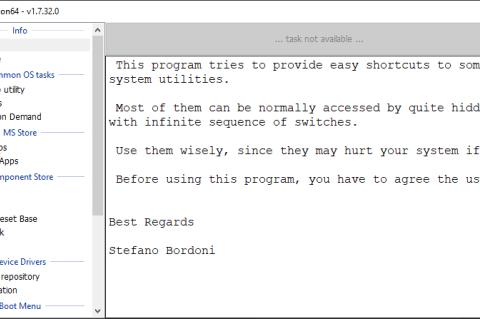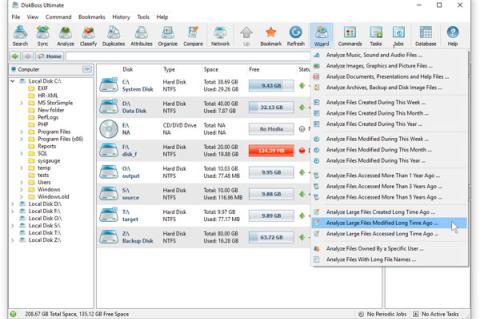Lesezeit
1 Minute
Remote-Zugriff per Server-Manager
Wer sich in die wichtigsten lokalen Funktionen des Server-Managers unter Windows Server 2008 R2 eingearbeitet hat, ist meist auch auf die Remote-Funktionen gespannt. Beim Versuch, auf einen anderen Server zuzugreifen, kommt es jedoch nicht selten zu der Fehlermeldung, dass der Zugriff nicht möglich wäre. Wenn die Details der Meldung verraten, dass es entweder ein Problem mit der PowerShell oder dem WinRm-Client gibt, sollten Sie zunächst überprüfen, ob Sie die zum Fernzugriff nötigen Freigaben korrekt gesetzt haben.
Die von Ihnen beschriebenen Verbindungsprobleme können natürlich verschiedene Ursachen haben. So wie es sich anhört, würden wir aber auf den simpelsten Grund tippen: Sie haben vergessen, den Ziel-Server, auf den Sie per Fernverbindung zugreifen wollen, auch dafür freizugeben. Um dies zu tun, stehen Ihnen auf einer regulären Installation von Server 2008 R2 folgende zwei Wege offen:
Loggen Sie sich auf dem entfernten Rechner über die Konsole oder über die Remote Desktop Services ein. Starten Sie dann auf der entfernten Maschine den Server-Manager. Klicken Sie auf der Seite "Server Summary" auf die Schaltfläche "Configure Server Manager Remote Management". Wählen Sie jetzt "Enable remote management of this server from other computers" aus und klicken Sie auf "OK". Der Fernzugriff über den Server- Manager sollte nun funktionieren. Ein Neustart des Servers ist nicht nötig.
Alternativ dazu können Sie (ebenfalls nach einem Login über die Konsole oder über die Remote Desktop Services) eine Kommandozeile mit Admin- Rechten öffnen und dort den Befehl winrm quickconfig eingeben. Auch nach dem Durchlaufen dieser Auto-Konfiguration sollte der Zugriff auf den Server dann möglich sein.
Im nächsten Menü geben Sie eine "3" für "Allow Server Manager Remote Management" ein und drücken Enter. Sollte die PowerShell nicht installiert sein, werden Sie an dieser Stelle dazu aufgefordert. In diesem Fall ist ein Neustart fällig. Spätestens dann sollte der Rechner aber für den Remote-Zugriff gewappnet sein. Alternativ können Sie die für den Fernzugriff nötige Konfiguration über den Befehl dism vornehmen. Eine Support-Seite von Microsoft [1] beschreibt, wie das geht.
ln
[1] http://support.microsoft.com/kb/976839/en-us
Loggen Sie sich auf dem entfernten Rechner über die Konsole oder über die Remote Desktop Services ein. Starten Sie dann auf der entfernten Maschine den Server-Manager. Klicken Sie auf der Seite "Server Summary" auf die Schaltfläche "Configure Server Manager Remote Management". Wählen Sie jetzt "Enable remote management of this server from other computers" aus und klicken Sie auf "OK". Der Fernzugriff über den Server- Manager sollte nun funktionieren. Ein Neustart des Servers ist nicht nötig.
Alternativ dazu können Sie (ebenfalls nach einem Login über die Konsole oder über die Remote Desktop Services) eine Kommandozeile mit Admin- Rechten öffnen und dort den Befehl winrm quickconfig eingeben. Auch nach dem Durchlaufen dieser Auto-Konfiguration sollte der Zugriff auf den Server dann möglich sein.
Im nächsten Menü geben Sie eine "3" für "Allow Server Manager Remote Management" ein und drücken Enter. Sollte die PowerShell nicht installiert sein, werden Sie an dieser Stelle dazu aufgefordert. In diesem Fall ist ein Neustart fällig. Spätestens dann sollte der Rechner aber für den Remote-Zugriff gewappnet sein. Alternativ können Sie die für den Fernzugriff nötige Konfiguration über den Befehl dism vornehmen. Eine Support-Seite von Microsoft [1] beschreibt, wie das geht.
ln
[1] http://support.microsoft.com/kb/976839/en-us